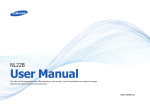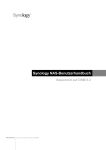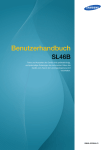Download Samsung NL22B Benutzerhandbuch
Transcript
NL22B Benutzerhandbuch Farbe und Aussehen des Geräts sind geräteabhängig, und jederzeitige Änderungen der technischen Daten des Geräts zum Zweck der Leistungssteigerung sind vorbehalten. BN46-00298A-02 Inhaltsverzeichnis Kapitel. 1 VOR INBETRIEBNAHME DES GERÄTS 4 5 5 5 6 7 8 11 12 Copyright Absichern des Einbaubereichs Sicherheitshinweise Symbole Strom und Sicherheit Installieren Betrieb Vorsichtsmaßnahmen bei der Verwendung des Geräts Reinigung Kapitel. 3 ANSCHLÜSSE 19 19 19 19 20 20 21 22 Verwenden des Geräts Vorbereitungen vor dem Anschließen LAN-Anschluss Anschließen an ein USB-Gerät Anschließen an die Stromversorgung Ändern der Auflösung Aufstellen von Ausstellungsgeräten im NL22B Wiedergabe von Grafik- oder Videodateien von einem USB-Stick Kapitel. 4 Kapitel. 2 VORBEREITUNG 13 13 14 15 15 16 16 18 Überprüfen des Inhalts Entfernen der Verpackung Überprüfen des Lieferumfangs Bauteile Externer Sensor Rückansicht Fernbedienung Geräteabmessungen BILDSCHIRMKONFIGURATION 23 23 24 25 25 Modus Benutzerd. Farbanpassung Lampensteuerung Bild zurücksetzen 2 Kapitel. 5 KONFIGURIEREN DER SOUND-EINSTELLUNGEN 26 27 27 28 28 Modus Benutzerd. Auto. Lautst. SRS TS XT Ton zurücksetzen Kapitel. 6 SETUP UND RESET 29 29 29 30 30 31 31 31 32 32 32 33 33 34 34 35 35 36 36 Sprache Zeit Ändern der Einstellungen für die Option Uhr stell. Einstellen des Sleep-Timers Konfigurieren von Timer1 / Timer2 / Timer3 Einstellen der Feiertagsverwaltung Sicherheitssperre Ändern des Kennworts (PIN ändern) Konfigurieren von Sperren Bildschirmschutz Einstellen von Pixel-Shift Konfigurieren von Timer Konfigurieren von Balken Konfigurieren von Löschen Konfigurieren von Pixel Einstellen der Seitenbalken Anschaltkorrektur Erweiterte Einstellungen Konfigurieren von Lüfter & Temperatur 36 37 37 38 38 Ändern der Einstellungen für Autom. ein Einstellen des Lampenzeitplans Ändern der Einstellungen für die OSDAnzeige Reset OSD Menü Setup Alle zurücksetzen Kapitel. 7 HANDBUCH ZUR FEHLERBEHEBUNG 39 39 39 40 Vorbereiten der Kontaktaufnahme mit dem Samsung Kundenservicecenter Überprüfen von Auflösung und Frequenz Überprüfen Sie folgenden Punkte. FAQs Kapitel. 9 ANHANG 44 48 49 50 51 53 53 53 53 53 53 53 Kontakt zu SAMSUNG Inanspruchnahme des kostenpflichtigen Services (Kosten für Kunden) Ordnungsgemäße Entsorgung Optimale Bildqualität und Vermeidung des Einbrennens von Nachbildern Was geschieht beim Einbrennen von Nachbildern? Terminologie OSD (On Screen Display) Gamma Horizontalfrequenz Vertikalfrequenz Auflösung Plug & Play Kapitel. 8 TECHNISCHE DATEN 41 42 43 Allgemein Energiesparmodus Voreingestellter Timing-Modi 3 Kapitel. 1 Vor Inbetriebnahme des Geräts Copyright TruSurround XT, SRS and the symbol are trademarks of SRS Labs, Inc. TruSurround XT technology is incorporated under license from SRS Labs, Inc. Der Inhalt dieses Handbuchs kann ohne Ankündigung geändert werden, um die Qualität zu verbessern. © 2012 Samsung Electronics Samsung Electronics hat die Urheberrechte für dieses Handbuch. Die teilweise oder vollständige Verwendung oder Vervielfältigung dieses Handbuchs ohne die Genehmigung von Samsung Electronics ist untersagt. Die Logos SAMSUNG und SyncMaster sind eingetragene Marken von Samsung Electronics. Microsoft® und Windows sind eingetragene Marken von Microsoft Corporation. VESA, DPM und DDC sind eingetragene Marken der Video Electronics Standards Association. Das Eigentum an allen anderen Marken liegt bei den jeweiligen Inhabern. • Verwaltungskosten werden abgerechnet, wenn: • (a) Auf Ihren Wunsch ein Ingenieur zu Ihnen geschickt wird, und es liegt kein Defekt des Geräts vor. (d.h. wenn Sie dieses Benutzerhandbuch nicht gelesen haben). • (b) Sie das Gerät in eine Reparaturwerkstatt bringen, und es liegt kein Defekt des Geräts vor. (d.h. wenn Sie dieses Benutzerhandbuch nicht gelesen haben). • Der abgerechnete Betrag wird Ihnen mitgeteilt, ehe irgendwelche Arbeiten oder Kundenbesuche ausgeführt werden. 4 Vor Inbetriebnahme des Geräts Absichern des Einbaubereichs Sicherheitshinweise Lassen Sie um das Gerät herum genügend Platz frei, um eine ausreichende Belüftung zu gewährleisten. Wenn die Temperatur im Innern des Geräts ansteigt, kann dies zu einem Feuer oder einer Beschädigung des Geräts führen. Achten Sie darauf, dass Sie beim Aufstellen des Geräts mindestens den unten abgebildeten Abstand einhalten. Das Aussehen kann sich je nach Gerät unterscheiden. Vorsicht Öffnen Sie nicht die Abdeckung. Sie könnten einen elektrischen Schlag erleiden. Die Bauteile in diesem Gerät dürfen nicht von privaten Anwendern repariert werden. Wenden Sie sich zur Reparatur an einen Techniker. Symbole 10 cm 10 cm 10 cm 10 cm Warnung Eine schwere oder tödliche Verletzung kann verursacht werden, wenn die Anweisungen nicht befolgt werden. Vorsicht Verletzungen oder Sachschäden können verursacht werden, wenn die Anweisungen nicht befolgt werden. 10 cm Mit diesem Symbol gekennzeichnete Handlungen sind verboten. Mit diesem Symbol gekennzeichnete Anweisungen sind zu befolgen. Vorsichtsmaßnahmen bei der Lagerung Bei Hochglanzmodellen können sich auf der Oberfläche weiße Flecken bilden, wenn in der Nähe ein Luftbefeuchter mit Ultraschall verwendet wird. Wenden Sie sich an das Samsung-Kundendienstcenter, wenn Sie das Innere des Geräts reinigen möchten (es wird eine Servicegebühr erhoben). 5 Vor Inbetriebnahme des Geräts Strom und Sicherheit Knicken Sie das Netzkabel nicht, und ziehen Sie auch nicht mit Gewalt daran. Stellen Sie auch keinen schweren Gegenstand auf das Netzkabel. Die folgenden Abbildungen dienen nur als Referenz. Reale Situationen können sich von den in den Abbildungen gezeigten unterscheiden. -- Ein beschädigtes Kabel kann einen Brand oder Stromschlag verursachen. Stellen Sie das Gerät nicht in der Nähe von Wärmequellen auf. Warnung -- Andernfalls könnte dies einen Brand oder Stromschlag verursachen. Verwenden Sie kein(en) beschädigtes/n Netzkabel oder Stecker oder eine lose Steckdose. -- Dies kann zu einem elektrischen Schlag oder Brand führen. Vorsicht Verwenden Sie nicht mehrere Geräte an nur einer Steckdose. Ziehen Sie das Netzkabel nicht ab, während das Gerät verwendet wird. -- Andernfalls kann die Steckdose einen Brand verursachen. -- Das Gerät könnte durch eine Überspannung beschädigt werden. Berühren Sie den Netzstecker nicht mit nassen Händen. Andernfalls kann dies zu einem elektrischen Schlag oder Brand führen. Verwenden Sie nur das von Samsung mit dem Gerät gelieferte Netzkabel. Verwenden Sie das Netzkabel nicht mit anderen Geräten. ! Stecken Sie den Netzstecker ganz hinein, sodass er nicht locker sitzt. Sorgen Sie dafür, dass die Steckdose, an der das Netzkabel angeschlossen ist, gut zugänglich ist. -- Eine instabile Verbindung kann einen Brand verursachen. ! ! Achten Sie darauf, das Netzkabel an eine geerdete Steckdose anzuschließen. (nur isolierte Geräte vom Typ 1). ! -- Andernfalls könnte dies einen Brand oder Stromschlag verursachen. -- Bei einem Problem mit dem Gerät müssen Sie das Netzkabel abziehen, um die Stromversorgung des Geräts zu unterbrechen. Fassen Sie den Stecker, wenn Sie das Netzkabel aus der Steckdose ziehen. -- Andernfalls könnte dies einen Brand oder Stromschlag verursachen. -- Dies kann zu einem elektrischen Schlag oder Brand führen. ! Entfernen Sie Staub an den Steckerstiften oder in der Steckdose mit einem trockenen Tuch. ! -- Andernfalls kann ein Brand entstehen. 6 Vor Inbetriebnahme des Geräts Installieren Die folgenden Abbildungen dienen nur als Referenz. Reale Situationen können sich von den in den Abbildungen gezeigten unterscheiden. Setzen Sie das Gerät nicht direkter Sonneneinstrahlung, Hitze oder einem heißen Gegenstand wie einem Herd aus. Andernfalls kann die Gerätelebensdauer verringert oder ein Feuer verursacht werden. Stellen Sie das Gerät außerhalb der Reichweite von kleinen Kindern auf. Warnung Das Gerät könnte herunterfallen und Kinder verletzen. Legen Sie auf der Oberseite des Geräts keine Kerzen, Insektenschutzmittel oder Zigaretten ab. Stellen Sie das Gerät nicht in der Nähe von Wärmequellen auf. -- Andernfalls kann ein Brand entstehen. Stellen Sie das Produkt nicht an schlecht belüfteten Orten wie einem Bücherregal oder Schrank auf. Speiseöl, wie beispielsweise Sojaöl, kann das Gerät beschädigen oder verformen. Stellen Sie das Gerät nicht in einer Küche oder in der Nähe einer Küchentheke auf. -- Eine erhöhte Innentemperatur kann einen Brand verursachen. Lassen Sie die Verpackungsfolien nicht in die Hände von Kindern gelangen. -- Kinder könnten daran ersticken. ! Stellen Sie das Gerät nicht auf eine instabile oder vibrierende Oberfläche (unsicheres Regal, geneigte Fläche usw.). -- Das Gerät könnte herunterfallen und beschädigt werden und/oder Verletzungen verursachen. -- Wenn das Gerät an einem Ort mit besonders starker Vibration verwendet wird, kann es beschädigt oder ein Brand verursacht werden. Stellen Sie das Gerät nicht in einem Fahrzeug oder an einem Ort, der Staub, Feuchtigkeit (Wasser tropft u.ä.), Öl oder Rauch ausgesetzt ist, auf. ! -- Andernfalls könnte dies einen Brand oder Stromschlag verursachen. 7 Vor Inbetriebnahme des Geräts Betrieb Vorsicht Die folgenden Abbildungen dienen nur als Referenz. Reale Situationen können sich von den in den Abbildungen gezeigten unterscheiden. Stellen Sie bei der Aufstellung des Geräts in einem Schrank oder Regal sicher, dass die Unterkante der Vorderseite des Geräts nicht herausragt. -- Das Gerät könnte herunterfallen und zerbrechen oder Verletzungen verursachen. -- Stellen Sie das Gerät nur in Schränke oder Regale geeigneter Größe. SAMSUNG ! Warnung Wenn Sie das Gerät an einem ungewöhnlichen Ort (ein Ort mit viel Feinstaub, chemischen Substanzen oder extremen Temperaturen oder ein Flughafen oder Bahnhof, wo das Gerät ständig für einen längeren Zeitraum im Betrieb sein soll) aufstellen, kann dies seine Leistung erheblich beeinträchtigen. Im Inneren des Geräts liegt Hochspannung an. Zerlegen, reparieren oder modifizieren Sie das Gerät nicht selbst. -- Andernfalls könnte dies einen Brand oder Stromschlag verursachen. -- Wenden Sie sich zur Reparatur an das Samsung Kundenservicecenter. -- Wenden Sie sich unbedingt an das Samsung Kundenservicecenter, bevor Sie das Gerät an einem solchen Ort aufstellen. Achten Sie darauf, das Gerät beim Transport nicht fallen zu lassen. Setzen Sie das Gerät vorsichtig und sorgfältig ab. ! Schalten Sie vor dem Transport des Geräts den Netzschalter aus, und ziehen Sie das Netzkabel und alle anderen angeschlossenen Kabel ab. ! -- Betriebsstörungen oder Verletzungen können die Folge sein. Legen Sie das Gerät nicht auf seiner Vorderseite ab. -- Der Bildschirm könnte dadurch beschädigt werden. -- Ein beschädigtes Kabel kann einen Brand oder Stromschlag verursachen. Wenn das Gerät ein ungewöhnliches Geräusch, Brandgeruch oder Rauch von sich gibt, ziehen Sie sofort das Netzkabel ab, und wenden sich an das Samsung-Kundendienstcenter. ! -- Dies kann zu einem elektrischen Schlag oder Brand führen. Schalten Sie das Gerät bei Sturm oder Gewitter aus, und ziehen Sie das Netzkabel ab. ! -- Andernfalls könnte dies einen Brand oder Stromschlag verursachen. Wenn das Gerät heruntergefallen oder die Verkleidung beschädigt ist, schalten Sie den Netzschalter aus, und ziehen Sie das Netzkabel ab. Wenden Sie sich dann an das Samsung Kundenservicecenter. -- Wenn Sie das Gerät trotzdem weiter verwenden, kann dies zu einem Brand oder Stromschlag führen. 8 Vor Inbetriebnahme des Geräts Bewegen Sie das Gerät nicht, indem Sie am Netzkabel oder an einem anderen Kabel ziehen. -- Andernfalls kann es zu Betriebsstörungen, einem elektrischen Schlag oder Brand kommen. Berühren Sie das Gerät oder den Netzstecker nicht, wenn Gas austritt. Lüften Sie den Raum sofort. GAS ! Verwenden Sie kein brennbares Spray und keine brennbare Substanz in der Nähe des Geräts, und bewahren Sie diese auch nicht in der Nähe auf. Heben oder bewegen Sie das Gerät nicht, indem Sie am Netzkabel oder an einem anderen Kabel ziehen. -- Andernfalls kann es zu Betriebsstörungen, einem elektrischen Schlag oder Brand kommen. ! -- Funken können eine Explosion oder einen Brand verursachen. -- Dies kann zu einer Explosion oder zu einem Brand führen. ! Lassen Sie auf das Gerät keine Gegenstände fallen, und schlagen Sie auch nicht dagegen. Stellen Sie sicher, dass die Lüftungsöffnungen nicht durch Tischdecken oder Vorhänge blockiert sind. -- Andernfalls könnte dies einen Brand oder Stromschlag verursachen. -- Eine erhöhte Innentemperatur kann einen Brand verursachen. Lassen Sie Kinder nicht mit dem Gerät spielen. -- Kinder könnten sich ernsthaft verletzen. Lassen Sie keine schweren Gegenstände oder Gegenstände, die Kinder mögen (Spielzeug, Süßigkeiten usw.) auf der Oberseite des Geräts liegen. -- Das Gerät oder schwere Gegenstände könnten herunterfallen, wenn Kinder nach dem Spielzeug oder den Süßigkeiten greifen, was zu schweren Verletzungen führen könnte. 100 Stecken Sie keine metallischen Gegenstände (Schrauben, Münzen, Haarnadeln usw.) oder leicht entzündliche Gegenstände (Papier, Streichhölzer usw.) in das Gerät (in Lüftungsöffnungen, Anschlüsse o.ä.). -- Schalten Sie das Produkt aus, und ziehen Sie das Netzkabel ab, wenn Wasser oder andere Fremdstoffe in das Gerät gelangt sind. Wenden Sie sich dann an das Samsung Kundenservicecenter. -- Andernfalls kann es zu Betriebsstörungen, einem elektrischen Schlag oder Brand kommen. Stellen Sie keine mit Flüssigkeit gefüllten Gegenstände (Vasen, Töpfe, Flaschen usw.) oder metallischen Gegenstände auf das Gerät. -- Schalten Sie das Produkt aus, und ziehen Sie das Netzkabel ab, wenn Wasser oder andere Fremdstoffe in das Gerät gelangt sind. Wenden Sie sich dann an das Samsung Kundenservicecenter. -- Andernfalls kann es zu Betriebsstörungen, einem elektrischen Schlag oder Brand kommen. 9 Vor Inbetriebnahme des Geräts Vorsicht Stellen Sie keine schweren Gegenstände auf das Gerät. -- Betriebsstörungen oder Verletzungen können die Folge sein. Das Anzeigen von Standbildern auf dem Bildschirm über einen längeren Zeitraum kann zum Einbrennen von Nachbildern oder Pixelfehlern führen. -- Wenn Sie das Gerät über einen längeren Zeitraum nicht verwenden, aktivieren Sie den Energiesparmodus oder einen BewegtbildBildschirmschoner. ! -_! Achten Sie darauf, dass Kinder die Batterien nicht in den Mund nehmen, nachdem diese aus der Fernbedienung entfernt wurden. Bewahren Sie Batterien an Stellen auf, die für Kinder und Kleinkinder nicht erreichbar sind. Ziehen Sie das Netzkabel aus der Steckdose, wenn Sie das Gerät für einen längeren Zeitraum (Urlaub usw.) nicht verwenden. Wenn Kinder die Batterien in den Mund genommen haben, müssen Sie unverzüglich bei Ihrem Arzt vorsprechen. -- Staubablagerungen können in Verbindung mit Hitze einen Brand, Stromschlag oder Leckstrom verursachen. Achten Sie beim Austauschen der Batterie auf die richtige Polung (+, -). Verwenden Sie das Gerät mit der empfohlenen Auflösung und Frequenz. -- Ihr Sehvermögen könnte sich sonst verschlechtern. ! ! Verwenden Sie nur die vorgeschriebenen Standardbatterien und setzen Sie niemals gleichzeitig neue und gebrauchte Batterien ein. Wenn Sie über einen längeren Zeitraum aus zu geringer Entfernung auf den Bildschirm schauen, kann dies zu einer Verschlechterung Ihres Sehvermögens führen. Anderenfalls könnten die Batterien beschädigt werden oder durch Auslaufen der Flüssigkeit im Innern ein Brand, Verletzungen oder Schäden verursacht werden. ! Batterien (und Akkus) sind Sondermüll und müssen der Wiederverwertung zugeführt werden. Für die Rückgabe der verbrauchten Batterien und Akkus in das Recyclingsystem ist der Kunde verantwortlich. Gönnen Sie Ihren Augen pro 1 Stunde Geräteverwendung eine Pause von 5 Minuten. ! -- Die Augen werden weniger ermüdet. Die Vorderseite des Geräts kann sich stark erhitzen, wenn es längere Zeit eingeschaltet ist. Seien Sie vorsichtig. -- Anderenfalls könnte die Batterie beschädigt werden oder durch Auslaufen der Flüssigkeit im Innern ein Brand, Verletzungen oder Schäden verursacht werden. ! -- Der Kunde kann die verbrauchten Batterien und Akkus bei einem öffentlichen Recycling-Center oder einem Händler abgeben, der den gleichen Batterie- bzw. Akkutyp führt. Lassen Sie Kleinteile nicht in die Hände von Kindern gelangen. ! 10 Vor Inbetriebnahme des Geräts Vorsichtsmaßnahmen bei der Verwendung des Geräts Die folgenden Abbildungen dienen nur als Referenz. Reale Situationen können sich von den in den Abbildungen gezeigten unterscheiden. Setzen Sie das Gerät nicht Lebensmitteln oder Nässe, Flüssigkeiten oder scharfen Gegenständen aus. Setzen Sie keine Tiere oder Pflanzen in das Gerät. Transportieren Sie das Gerät nicht, solange sich etwas darin befindet. -- Der Gegenstand könnte beschädigt werden. ! Transportieren Sie das Gerät nicht, solange es offen ist und sich etwas darin befindet. ! -- Der Gegenstand könnte herausfallen und beschädigt werden. Achten Sie beim Transport des Geräts darauf, nicht damit anzustoßen. ! -- Ein Großteil der Produktoberfläche besteht aus Glas. Das Glas ist empfindlich und kann bei mangelnder Sorgfalt leicht brechen. Öffnen und schließen Sie die Gerätetür vorsichtig. Körperteile könnten in der Tür eingeklemmt werden und Verletzungen hervorrufen. ! Gegenstände im Gerät können sich durch die integrierte LED erhitzen, wenn das Gerät längere Zeit eingeschaltet ist. Seien Sie vorsichtig. Wenn ein Gegenstand längere Zeit im Gerät ausgestellt wird, besteht das Risiko, dass er sich verformt oder verblasst. Die Ursache kann Licht oder Hitze von der LED-Quelle sein. 11 Vor Inbetriebnahme des Geräts Reinigung Die folgenden Abbildungen dienen nur als Referenz. Reale Situationen können sich von den in den Abbildungen gezeigten unterscheiden. Seien Sie vorsichtig bei der Reinigung, weil Display und Verkleidung moderner LCD-Bildschirme anfällig für Kratzer sind. Gehen Sie bei der Reinigung wie folgt vor. 1. Schalten Sie das Gerät aus. 2. Lösen Sie das Netzkabel vom Gerät. HINWEIS Halten Sie das Stromkabel am Stecker, und berühren Sie das Kabel nicht mit nassen Händen. Andernfalls kann dies zu einem elektrischen Schlag oder Brand führen. 3. Wischen Sie den Bildschirm mit einem sauberen, weichen und trockenen Tuch ab. ! -- Verwenden Sie keine Reinigungsmittel, die Alkohol, Lösungsmittel oder Tenside enthalten. -- Sprühen Sie kein Wasser oder Reinigungsmittel direkt auf das Gerät. 4. Verwenden Sie zum Reinigen der Außenseite des Geräts ein feuchtes weiches Tuch. Wringen Sie es vor dem Abwischen der Außenseite gründlich aus. 5. Bringen Sie nach der Reinigung das Stromkabel wieder am Gerät an. 6. Schalten Sie das Gerät vor der Verwendung ein. 12 Kapitel. 2 Vorbereitung Überprüfen des Inhalts 2. Das tatsächliche Aussehen des Geräts kann von der Bilddarstellung abweichen. 1 2 Entfernen der Verpackung Entfernen Sie den schwarzen Verschluss unten an der Kiste. 1. Heben Sie das Oberteil der Kiste an den Einkerbungen hoch und legen Sie es bei Seite. 1 2 3 4 5 3 3. Überprüfen Sie die Komponenten und entfernen Sie das Styropor und Kunststoffhülle. HINWEIS • Das tatsächliche Aussehen des Geräts kann von der Bilddarstellung abweichen. • Diese Abbildung dient nur als Beispiel. 13 Vorbereitung Überprüfen des Lieferumfangs Wenn Komponenten fehlen, wenden Sie sich an den Anbieter, bei dem Sie das Gerät gekauft haben. Das Aussehen des lieferbaren Zubehörs und der lieferbaren Teile kann vom dargestellten Bild abweichen. Komponenten HINWEIS Der Inhalt der Lieferkiste kann sich je nach Standort unterscheiden. Kurzanleitung zur Konfiguration Garantiekarte (nicht überall verfügbar) Benutzerhandbuch MagicInfo-SoftwareDVD + - 4. Bewahren Sie die Kiste an einem trockenen Platz auf, damit Sie sie zur Verfügung haben, wenn das Gerät später einmal transportiert werden muss. + Netzkabel Fernbedienung Batterien (nicht überall verfügbar) Tasten Separat erhältliche Teile LAN-Kabel USB-Tastatur USB-Maus USB-Kabel 14 Vorbereitung Bauteile Externer Sensor 4 SOURCE In diesem Gerät nicht aktiviert 5 POWER Schalten Sie das Gerät ein oder aus. 6 Belüftungsöffnung - • Der externe Sensor besteht aus einem Fernbedienungssensor, einem Lichtsensor und Funktionstasten. • Die Farbe und Form von Teilen können sich von diesen Darstellungen unterscheiden. Unangekündigte Änderungen der technischen Daten des Geräts zum Zweck der Qualitätssteigerung sind vorbehalten. 6 SOURCE POWER Symbole Beschreibung Richten Sie die Fernbedienung auf diesen Punkt auf dem LCDBildschirm. 1 Fernbedienungssensor HINWEIS Wenn Sie andere Anzeigen im gleichen Bereich wie die Fernbedienung dieses Geräts verwenden, kann es passieren, dass die anderen Anzeigen versehentlich damit bedient werden. 2 Helligkeitssensor 3 Netzleuchte Erkennt die Helligkeit in der Umgebung einer ausgewählten Anzeige und passt die Bildschirmhelligkeit automatisch an. Leuchtet, wenn der Monitor eingeschaltet ist; blinkt grün im Energiesparmodus. 15 Vorbereitung Rückansicht Fernbedienung Die Farbe und Form von Teilen können sich von diesen Darstellungen unterscheiden. Unangekündigte Änderungen der technischen Daten des Geräts zum Zweck der Qualitätssteigerung sind vorbehalten. HINWEIS • Wenn Sie andere Anzeigen im gleichen Bereich wie die Fernbedienung dieses Geräts verwenden, kann es passieren, dass die anderen Anzeigen versehentlich damit bedient werden. • Die Funktionen der Fernbedienungstasten können sich je nach Gerät unterscheiden. Einschalten des Geräts. Schalten Sie das Gerät aus. Nicht verfügbar. Zifferntasten. Eingeben des Kennworts im OSD-Menü. Nicht verfügbar. Nicht verfügbar. Schalten Sie den Ton stumm. Aktivieren des Tons: Drücken Sie MUTE erneut oder drücken Sie die Tasten für die Lautstärkeregelung(+ VOL -). USB3.0 USB2.0 LAN Anschluss USB 3.0, USB 2.0 LAN Service POWER S/W POWER IN Informationen über Anschlüsse Zur Verbindung mit einem USB-Gerät, z. B. Tastatur, Maus oder Lautsprecher. Stellen Sie die Lautstärke ein. Nicht verfügbar. Nicht verfügbar. Nicht verfügbar. Zeigen Sie das Bildschirmmenü an bzw. blenden Sie es aus und wechseln Sie zurück zum vorherigen Menü Nicht verfügbar. Nicht verfügbar. Zeigen Sie Informationen zur aktuellen Eingangsquelle an. Wechseln zum oberen, unteren, linken oder rechten Menü oder Anpassen der Einstellung einer Option. Bestätigen einer Menüauswahl. Zur Verbindung mit einem PC über ein LAN-Kabel. Wechseln Sie zurück zum vorherigen Menü Schließen Sie das aktuelle Menü. Nicht verfügbar. Nicht verfügbar. Service POWER S/W POWER IN Vorgesehen für Servicetechniker. Nicht verfügbar. Aktiviert die Tastensperre-Funktion. Nicht verfügbar. Netzschalter Netzanschluss 16 Vorbereitung Bedieneen des Bildschirmmenüs mit der Fernbedienung Empfangsbereich der Fernbedienung Verwenden Sie die Fernbedienung in einer Entfernung bis maximal 7 oder 10 m vom Fühler am Gerät und in einem Winkel von 30° nach rechts und links. Öffnen Sie das Bildschirmmenü. Wählen Sie im angezeigten OSD-Menübildschirm zwischen Bild, Ton und Einstellungen aus. Ändern Sie die Einstellungen wie gewünscht. 30˚ 7m ~ 10m 30˚ Beenden Sie die Einstellungen. Schließen Sie das Bildschirmmenü. HINWEIS So legen Sie die Batterien in die Fernbedienung ein: • Bewahren Sie gebrauchte Batterien außerhalb der Reichweite von Kindern auf, bis Sie sie entsorgen können. • Verwenden Sie neue und gebrauchte Batterien niemals zusammen. Ersetzen Sie beide Batterien zu derselben Zeit. 1 • Entfernen Sie die Batterien aus der Fernbedienung, wenn sie über einen längeren Zeitraum hinweg nicht verwendet werden soll. 2 3 HINWEIS Beim Kauf einer neuen Fernbedienung sind keine Batterien im Lieferumfang enthalten. 17 Vorbereitung Geräteabmessungen 417.4 398.7 388.9 298.0 476.0 34.8 444.0 34.8 359.2 513.6 27.7 35.3 61.6 253.0 61.7 6.1 376.5 HINWEIS • Die Abmessungen können ohne vorherige Ankündigung geändert werden. • Berücksichtigen Sie die Abmessungen vor dem Aufbau des Geräts. Keine Haftung für typographische oder Druckfehler. 18 Kapitel. 3 Anschlüsse Verwenden des Geräts Vorbereitungen vor dem Anschließen Schließen Sie das Netzkabel nicht an, bevor alle Anschlüsse durchgeführt wurden. Wenn Sie das Netzkabel anschließen, während Sie die Anschlüsse durchführen, wird das Gerät möglicherweise beschädigt. HINWEIS Verwenden Sie ein CAT5- oder CAT6-Kabel (STP-Typ*) für den Anschluss. (*Shielded Twist Pair = Abgeschirmtes Kabel mit verdrillten Leiterpaaren) Anschließen an ein USB-Gerät LAN-Anschluss USB3.0 USB2.0 1. Schließen Sie ein USB-Gerät, z. B. Tastatur, Maus oder Lautsprecher hinten an den USBAnschluss an. LAN 1. Verbinden Sie den [LAN]-Anschluss hinten am Gerät mithilfe des LAN-Kabels mit einem LAN. HINWEIS Um ein externes Gerät schneller erkennen und starten zu können, schließen Sie es am blauen USB 3.0-Anschluss auf der Rückseite des Geräts an. 19 Anschlüsse Anschließen an die Stromversorgung Ändern der Auflösung HINWEIS • Passen Sie für eine optimale Bildqualität die Auflösungs- und Aktualisierungsrate auf Ihrem PC unter „Systemsteuerung“ an. • Die Bildqualität von TFT LCDs kann sich verschlechtern, wenn nicht die optimale Auflösung ausgewählt wird. Öffnen Sie Systemsteuerung Auflösung. POWER S/W → Anzeige → Bildschirmauflösung, und ändern Sie die POWER IN 1. Schließen Sie das Netzkabel an das Gerät und die Wandsteckdose an. 20 Anschlüsse Aufstellen von Ausstellungsgeräten im NL22B 3 4 HINWEIS • Türöffnungswinkel: ≤ 100˚ • Achten Sie besonders darauf, die Tür nicht gewaltsam mit einem Winkel von mehr als 100° zu öffnen. Das Gerät könnte sonst verformt werden. • Maximale Nutzlast des Ausstellungsfelds: weniger als 20 kg (empfohlen max. 15 kg) • Wenn Sie einen sperrigen Gegenstand in das Gerät stellen, kann die Lichtquelle blockiert werden, sodass die Innenseite und der Bildschirm des Geräts dunkel erscheinen. • Der Schlüssel dient nur zum Öffnen oder Schließen der Tür. Er ist nicht geeignet, Diebstahl zu verhindern. Dies gilt für sämtliche Geräte. 3 Legen Sie das auszustellende Gerät oder Zubehör in das Gerät. 1 4 Schließen Sie die Tür hinten am Gerät. 2 5 1 Stecken Sie den Schlüssel in das Schloss, und drehen Sie ihn wie abgebildet in Pfeilrichtung. 2 Öffnen Sie die Tür hinten am Gerät in Pfeilrichtung. 5 Drehen Sie den Schlüssel in Pfeilrichtung. 21 Anschlüsse Wiedergabe von Grafik- oder Videodateien von einem USB-Stick MagicInfo-i Premium ist für dieses Gerät standardmäßig aktiviert. Grafik- oder Videodateien werden beim Anschließen eines USB-Sticks automatisch wiedergegeben. Weitere Informationen zur Verwendung von MagicInfo-i Premium Edition finden Sie auf der mitgelieferten DVD. Erstellen Sie das Verzeichnis MagicInfoSlide im Hauptverzeichnis des USB-Sticks. Beispiel: G:\MagicInfoSlide 1. Kopieren Sie die Dateien, die Sie wiedergeben möchten, in das Verzeichnis MagicInfoSlide. 2. Schließen Sie den USB-Stick an den USB-Anschluss des Geräts an. 3. Die Dateien im Verzeichnis MagicInfoSlide werden automatisch nacheinander wiedergegeben. Klicken Sie zum Deaktivieren der automatischen Wiedergabe auf dem Desktop auf das Symbol MagicInfo-i [ ], und wählen Sie „Select Later“ aus. HINWEIS • Wenn ein USB-Stick angeschlossen wird, werden die darauf befindlichen Dateien vor der Wiedergabe auf die Festplatte des Geräts kopiert. Es kann daher eine leichte Verzögerung geben, bis die Dateien wiedergegeben werden. (Speicherort:D:\Repository\Contents\MagicInfoSlide) • Dateien auf der Festplatte werden bei jedem Anschluss des USB-Sticks durch aktuellere Dateien auf dem Stick überschrieben. • Auf die Festplatte kopierte Inhaltsdateien werden automatisch wiedergegeben, sobald das Gerät ausund wieder eingeschaltet wird. Um Inhalt wiederzugeben, der durch Drücken der ESC-Taste angehalten wurde, klicken Sie in der Windows-Task-Leiste unter MpAgent( ) auf "Ausführen". • Um die Funktion zum automatischen Kopieren von Dateien auf die Festplatte zu deaktivieren, gehen Sie in MagicInfo-i Premium Client zu <Konfiguration - Erweitert - Zeitplan Wechseldatenträger>, und wählen Sie <Inhalt von USB direkt ausführen> aus. 22 Kapitel. 4 Bildschirmkonfiguration Modus Benutzerd. Konfigurieren Sie die Bildeinstellungen (Helligkeit, Farbton usw.). Das Layout der Optionen im Passen Sie die Anzeigefarben des Bildschirms an Ihre Bedürfnisse an. Menü Bild ist modellabhängig. HINWEIS Wenn Sie den Bildschirm mit der Funktion Benutzerd. einstellen, wechselt der Modus zu Benutzerd.. Konfigurieren von Modus Konfigurieren von Benutzerd. 1. Drücken Sie am Gerät [m]. 2. Navigieren Sie mit den Tasten [ ] zu Bild. Drücken Sie dann die Taste [ 3. Navigieren Sie mit den Tasten [ ] zu Modus. Drücken Sie dann die Taste [ Das folgende Fenster wird angezeigt. ]. ]. Bewegen : Information Werbung Benutzerd. : 100 Eingabe 2. Navigieren Sie mit den Tasten [ ] zu Bild. Drücken Sie dann die Taste [ ]. 3. Navigieren Sie mit den Tasten [ ] zu Benutzerd.. Drücken Sie dann die Taste [ Das folgende Fenster wird angezeigt. Bild Modus Benutzerd. Farbanpassung Lampensteuerung Bild zurücksetzen 1. Drücken Sie am Gerät [m]. ]. Benutzerd. Kontrast Helligkeit Schärfe 100 100 40 Zurück • Information: Dieser Modus senkt die Erschöpfung der Augen und ist für das Anzeigen von Informationen vor Publikum geeignet. • Werbung: Dieser Modus eignet sich zum Anzeigen von Videoinhalten sowie für Werbungen im Innenund Außenbereich. Bewegen Eingabe Zurück 4. Passen Sie die Einstellungen Kontrast, Helligkeit und Schärfe mithilfe der Tasten [ ] an. • Benutzerd.: Zur Anpassung der Bildschirmeinstellungen. 4. Konfigurieren Sie die Einstellungen mithilfe der Tasten [ ] wie erforderlich. 23 B ildschirmkonfiguration Farbanpassung Kontrast: Kontrast einstellen. Kontrast 100 Stellt die Balance der Rot‑, Grün‑, Blau‑Signale ein. (Bereich: 0~100) Ein höherer Wert erhöht die Intensität der Farbe. Helligkeit: Stellen Sie die allgemeine Helligkeit des Bilds ein. Konfigurieren von Farbanpassung Helligkeit 100 Schärfe: Hiermit stellen Sie die Schärfe ein. 1. Drücken Sie am Gerät [m]. 2. Navigieren Sie mit den Tasten [ ] zu Bild. Drücken Sie dann die Taste [ ]. 3. Navigieren Sie mit den Tasten [ ] zu Farbanpassung. Drücken Sie dann die Taste [ Das folgende Fenster wird angezeigt. Schärfe 40 ]. Farbanpassung Rot Grün Blau 50 50 50 Bewegen 4. Adjust the Farbanpassung setting using the [ Eingabe Zurück ] buttons. 24 B ildschirmkonfiguration Lampensteuerung Bild zurücksetzen Die Lampensteuerung wird verwendet, um die Hintergrundbeleuchtung anzupassen und den Stromverbrauch zu reduzieren. Setzt die Bildschirmeinstellungen zurück. Wiederherstellen der Standardeinstellungen (Bild zurücksetzen) Ändern der Einstellungen für die Lampensteuerung 1. Drücken Sie am Gerät [m]. 1. Drücken Sie am Gerät [m]. 2. Navigieren Sie mit den Tasten [ 2. Navigieren Sie mit den Tasten [ ] zu Bild. Drücken Sie dann die Taste [ ]. 3. Navigieren Sie mit den Tasten [ ] zu Lampensteuerung. ]. Das folgende Fenster wird angezeigt. Drücken Sie dann die Taste [ Lampensteuerung ] zu Bild. Drücken Sie dann die Taste [ 3. Navigieren Sie mit den Tasten [ ] zu Bild zurücksetzen. ]. Das folgende Fenster wird angezeigt. Drücken Sie dann die Taste [ Bild Modus : Information Benutzerd. Farbanpassung Lampensteuerung Bildeinstellungen zurücksetzen? Bild zurücksetzen 100 Ja 4. Passen Sie die Einstellung für Lampensteuerung mithilfe der Tasten [ ]. Nein ] an. Bewegen 4. Drücken Sie die Taste [ dann die Taste [ ]. Eingabe Zurück ], um zur gewünschten Option zu wechseln, und drücken Sie 5. Die gewählte Option wird aktiviert. 25 Kapitel. 5 Konfigurieren der Sound-Einstellungen Modus • Standard: Für alle Arten von Inhalten geeignet. • Musik: Für ein Tonerlebnis nahe am Original. • Film: Für ein großartiges Tonerlebnis. • Sprache: Für klare Stimmen. Konfigurieren Sie die Sound-Einstellungen für das Gerät. Wählen Sie einen Sound-Modus anhand des gewünschten Audiotyps (Musik, Filme, Sprache) aus. • Benutzerd.: Wählen Sie Benutzerd., wenn Sie die Einstellungen nach Wunsch anpassen möchten. 4. Konfigurieren Sie die Einstellungen mithilfe der Tasten [ ] wie erforderlich. 5. Die gewählte Option wird aktiviert. Konfigurieren von Modus 1. Drücken Sie am Gerät [m]. 2. Navigieren Sie mit den Tasten [ ] zu Ton. Drücken Sie dann die Taste [ 3. Navigieren Sie mit den Tasten [ ] zu Modus. Drücken Sie dann die Taste [ Das folgende Fenster wird angezeigt. ]. ]. Ton Modus Benutzerd. Auto. Lautst. SRS TS XT Ton zurücksetzen Bewegen : Standard Musik : Film : Sprache Benutzerd. Eingabe Zurück 26 Konfigurieren der Sound-Einstellungen Benutzerd. Auto. Lautst. Sie können den Ton Ihrem persönlichen Geschmack anpassen. Die Lautstärke des Audioeingangs ist abhängig vom Kanal. Mit dieser Option wird die Lautstärke des Audioeingangs für alle Kanäle automatisch angeglichen. HINWEIS • Der Ton ist auch dann noch hörbar, wenn er auf 0 eingestellt ist. • Wenn Sie den Ton mit der Funktion Benutzerd. einstellen, wechselt der Modus zu Benutzerd.. 1. Drücken Sie am Gerät [m]. Konfigurieren von Benutzerd. 2. Navigieren Sie mit den Tasten [ 1. Drücken Sie am Gerät [m]. 2. Navigieren Sie mit den Tasten [ Konfigurieren von Auto. Lautst. ] zu Ton. Drücken Sie dann die Taste [ ]. Ton Modus Benutzerd. Auto. Lautst. SRS TS XT Ton wählen Benutzerd. : Benutzerd. : Aus : Ein 50 50 R 50 L 50 Bewegen Bewegen ]. 3. Navigieren Sie mit den Tasten [ ] zu Auto. Lautst.. Drücken Sie dann die Taste [ Das folgende Fenster wird angezeigt. ]. 3. Navigieren Sie mit den Tasten [ ] zu Benutzerd.. Drücken Sie dann die Taste [ ]. Das folgende Fenster wird angezeigt. Tiefen Höhen Balance ] zu Ton. Drücken Sie dann die Taste [ Eingabe 4. Drücken Sie die Taste [ dann die Taste [ ]. Zurück 4. Passen Sie die Einstellungen Tiefen, Höhen und Balance mithilfe der Tasten [ ] an. Eingabe Zurück ], um zur gewünschten Option zu wechseln, und drücken Sie 5. Die gewählte Option wird aktiviert. • Tiefen: Die tiefen Tonfrequenzen werden lauter wiedergegeben. • Höhen: Die hohen Tonfrequenzen werden lauter wiedergegeben. • Balance: Steuert die Balance zwischen dem linken und dem rechten Lautsprecher. 5. Die gewählte Option wird aktiviert. 27 Konfigurieren der Sound-Einstellungen SRS TS XT Ton zurücksetzen Mit SRS TS XT können Sie auch mit nur zwei Lautsprechern die großartige und reiche Tonqualität von 5.1-Kanallautsprechern genießen. Mit TruSurround XT kommen Sie in den Genuss überzeugender Virtual-Surround-Effekte über alle Stereo-Systeme mit zwei Lautsprechern, einschließlich interner Fernsehlautsprecher. Es ist vollständig kompatibel mit allen Mehrkanalformaten. Zurücksetzen der Toneinstellungen auf die werkseitigen Standardwerte. Konfigurieren von SRS TS XT 1. Drücken Sie am Gerät [m]. 2. Navigieren Sie mit den Tasten [ 1. Drücken Sie am Gerät [m]. 2. Navigieren Sie mit den Tasten [ ] zu Ton. Drücken Sie dann die Taste [ Wiederherstellen der Standardeinstellungen (Ton zurücksetzen) ]. Ton Modus : Benutzerd. Benutzerd. Auto. Lautst.lume : Off SRS TS XTToneinstellungen zurücksetzen? : Off Ton zurücksetzen Ton Modus Benutzerd. Auto. Lautst. SRS TS XT Ton zurücksetzen : Benutzerd. : Aus : Aus : Ein Ja Bewegen Bewegen 4. Drücken Sie die Taste [ dann die Taste [ ]. Eingabe Nein Eingabe Zurück Zurück ], um zur gewünschten Option zu wechseln, und drücken Sie 5. Die gewählte Option wird aktiviert. ]. 3. Navigieren Sie mit den Tasten [ ] zu Ton zurücksetzen. Drücken Sie dann die Taste [ ]. Das folgende Fenster wird angezeigt. ]. 3. Navigieren Sie mit den Tasten [ ] zu SRS TS XT. Drücken Sie dann die Taste [ Das folgende Fenster wird angezeigt. ] zu Ton. Drücken Sie dann die Taste [ 4. Drücken Sie die Taste [ dann die Taste [ ]. ], um zur gewünschten Option zu wechseln, und drücken Sie 5. Die gewählte Option wird aktiviert. 28 Kapitel. 6 Setup und Reset Sprache Zeit • Hiermit können Sie die Menüsprache festlegen. Uhr stell., Sleep-Timer, Timer1/Timer2/Timer3 und Feiertagsverwaltung können eingestellt werden. • Sie werden nicht auf andere Funktionen des PCs übernommen. HINWEIS Ändern der Einstellungen für die Option Uhr stell. Die Änderungen der Spracheinstellung werden nur auf das Bildschirmmenü übernommen. Konfigurieren von Sprache 1. Drücken Sie am Gerät [m]. 1. Drücken Sie am Gerät [m]. 2. Navigieren Sie mit den Tasten [ ] zu Einstellungen. Drücken Sie dann die Taste [ 3. Navigieren Sie mit den Tasten[ ] zzu Sprache. Drücken Sie dann die Taste [ Das folgende Fenster wird angezeigt. ]. ]. 2. Navigieren Sie mit den Tasten [ ] zu Einstellungen. Drücken Sie dann die Taste [ 3. Navigieren Sie mit den Tasten [ ] zu Zeit. Drücken Sie dann die Taste [ ]. ]. 4. Navigieren Sie mit den Tasten [ ] zu Uhr stell.. Drücken Sie dann die Taste [ Das folgende Fenster wird angezeigt. ]. Einstellungen Uhr stell. : English Deutsch Español Sicherheitssperre Français Bildschirmschutz Italiano Anschaltkorrektur Svenska Erweiterte Einstellungen Русский Reset OSD Menü Setup Português Alle zurücksetzen Sprache Zeit Bewegen 4. Drücken Sie die Taste [ dann die Taste [ ]. Eingabe Tag Jahr -- -- ---- Minute am/pm -- -- Stunde -- Zurück ], um zur gewünschten Option zu wechseln, und drücken Sie 5. Die gewählte Option wird aktiviert. Monat Bewegen Eingabe Zurück Uhr stell.: Zur Einstellung von Uhrzeit und Datum. 5. Konfigurieren Sie die Einstellungen mithilfe der Tasten [ ] wie erforderlich. 29 Setup und Reset Einstellen des Sleep-Timers Konfigurieren von Timer1 / Timer2 / Timer3 1. Drücken Sie am Gerät [m]. 1. Drücken Sie am Gerät [m]. 2. Navigieren Sie mit den Tasten [ ] zu Einstellungen. Drücken Sie dann die Taste [ 3. Navigieren Sie mit den Tasten [ ] zu Zeit. Drücken Sie dann die Taste [ ]. ]. 4. Navigieren Sie mit den Tasten [ ] zu Sleep-Timer. Drücken Sie dann die Taste [ Das folgende Fenster wird angezeigt. ]. 2. Navigieren Sie mit den Tasten [ ] zu Einstellungen. Drücken Sie dann die Taste [ 3. Navigieren Sie mit den Tasten [ ] zu Zeit. Drücken Sie dann die Taste [ 4. Navigieren Sie mit den Tasten [ ] zu Timer1. Drücken Sie dann die Taste [ Das folgende Fenster wird angezeigt. Zeit Uhr stell. --:--am Sleep-Timer Aus : 해제 30 : 해제 60 : 해제 90 : 해제 120 150 180 Timer1 Timer2 Timer3 Feiertagsverwaltung Bewegen Eingabe Ein-Zeit 12 00 am Deaktiviert Aus-Zeit 12 00 am Deaktiviert Lautst. 10 Wdh. Einmal Zurück ], um zur gewünschten Option zu wechseln, und drücken Sie 6. Die gewählte Option wird aktiviert. ]. ]. Timer1 Sleep-Timer: Hiermit stellen Sie das Gerät so ein, dass es nach einem angegebenen Zeitraum automatisch ausgeschaltet wird. (30 Min. / 60 Min. / 90 Min. / 120 Min. / 150 Min. /180 Min. / Aus) 5. Drücken Sie die Taste [ dann die Taste [ ]. ]. Quelle Feiertag MagicInfo So Bewegen Mo Di Nicht anw. Mi Eingabe Do Fr Sa Zurück • Ein-Zeit • Aus-Zeit • Lautst.: Geben Sie die Lautstärke an, die beim Einschalten des Geräts verwendet werden soll. • Quelle: Zur Auswahl der Eingabequelle. • Feiertag: Mit Anwenden deaktivieren Sie den Timer an Feiertagen und mit Nicht anw. aktivieren Sie ihn an Feiertagen. • Wdh.: Sie können zwischen den Optionen Einmal, Täglich, Mo–Fr, Mo–Sa, Sa–So und Manuell wählen. ◦◦ Einmal: Der Timer wird nur einmal ausgelöst. ◦◦ Täglich: Der Timer wird täglich wiederholt. ◦◦ Mo–Fr: Der Timer wird von Montag bis Freitag wiederholt. ◦◦ Mo–Sa: Der Timer wird von Montag bis Samstag wiederholt. ◦◦ Sa–So: Der Timer wird am Samstag und Sonntag ausgelöst. ◦◦ Manuell: Wählen Sie den Wochentag, an dem der Timer ausgelöst werden soll. HINWEIS • Nur aktiviert, wenn die Uhr mit dem Menü Uhr stell. eingestellt wird. • Wenn Manuell gewählt ist, können Sie einen Wochentag einstellen. 5. Drücken Sie die Taste [ dann die Taste [ ]. ], um zur gewünschten Option zu wechseln, und drücken Sie 6. Die gewählte Option wird aktiviert. 30 Setup und Reset Einstellen der Feiertagsverwaltung Sicherheitssperre 1. Drücken Sie am Gerät [m]. 2. Navigieren Sie mit den Tasten [ ] zu Einstellungen. Drücken Sie dann die Taste [ 3. Navigieren Sie mit den Tasten [ ] zu Zeit. Drücken Sie dann die Taste [ ]. ]. 4. Navigieren Sie mit den Tasten [ ] zu Feiertagsverwaltung. Drücken Sie dann die Taste [ ]. Das folgende Fenster wird angezeigt. Feiertagsverwaltung 01/01 Hinzufügen Auswahl löschen Alle löschen Bewegen Das Eingabefenster für das Kennwort wird geöffnet. Geben Sie das vierstellige Kennwort ein. Das Standardkennwort ist „0-0-0-0“. Ändern des Kennworts (PIN ändern) 1. Drücken Sie am Gerät [m]. 2. Navigieren Sie mit den Tasten [ ] zu Einstellungen. Drücken Sie dann die Taste [ ]. 3. Navigieren Sie mit den Tasten [ ] zu Sicherheitssperre. Drücken Sie dann die Taste [ ]. Das folgende Fenster wird angezeigt. PIN ändern Zurück • Hinzufügen: zur Angabe von Feiertagen (freien Tagen). PIN eingeben • Auswahl löschen: Sie können gewählte Feiertage löschen. HINWEIS • Nur aktiviert, wenn registrierte Feiertage gewählt wurden. 0 .. 9 PIN eingeben • Es können mehrere Feiertage gewählt und gelöscht werden. • Alle löschen: Sie können alle registrierten Feiertage löschen. Zurück PIN ändern: Ändern Sie das Kennwort. Geben Sie ein neues vierstelliges Kennwort ein, und wiederholen Sie die Eingabe. Das Kennwort wird geändert. HINWEIS 5. Drücken Sie die Taste [ dann die Taste [ ]. ], um zur gewünschten Option zu wechseln, und drücken Sie Wenn Sie Ihr Kennwort vergessen haben, drücken Sie die Tasten INFO Kennwort auf „0000“ zurückzusetzen. → EXIT → MUTE, um das 6. Die gewählte Option wird aktiviert. 31 Setup und Reset Konfigurieren von Sperren Bildschirmschutz 1. Drücken Sie am Gerät [m]. 2. Navigieren Sie mit den Tasten [ ] zu Einstellungen. Drücken Sie dann die Taste [ 3. Navigieren Sie mit den Tasten [ ] zu Sicherheitssperre. Drücken Sie dann die Taste [ 4. Navigieren Sie mit den Tasten [ ] zu Sperren. Drücken Sie dann die Taste [ Das folgende Fenster wird angezeigt. Die Bildschirmschonerfunktion verhindert das Einbrennen des Bilds auf dem Bildschirm, wenn längere Zeit ein unbewegliches Bild angezeigt wird. ]. ]. ]. Sperre aktivieren PIN eingeben 0 .. 9 PIN eingeben Zurück Einstellen von Pixel-Shift 1. Drücken Sie am Gerät [m]. 2. Navigieren Sie mit den Tasten [ ] zu Einstellungen. Drücken Sie dann die Taste [ 3. Navigieren Sie mit den Tasten [ ] zu Bildschirmschutz. Drücken Sie dann die Taste [ 4. Navigieren Sie mit den Tasten [ ] zu Pixel-Shift. Drücken Sie dann die Taste [ Das folgende Fenster wird angezeigt. Sperren: Aktiviert die Tastensperre. HINWEIS • Wenn für Sperren ausgewählt ist, wird das Fenster Sperre aktivieren angezeigt, sobald eine Taste auf der Fernbedienung oder dem externen Sensor gedrückt wird. ]. ]. ]. Pixel-Shift Pixel-Shift : Aus 해제 Horizontal : Ein 4 Vertikal :4 Zeit : 4 Min. • Wenn Sie Sperren auswählen, wird der Sperren-Modus aktiviert. Um den Sperren-Modus zu deaktivieren, geben Sie das Kennwort für Sperre deaktivieren ein. Bewegen Eingabe Zurück • Pixel-Shift: Um Nachbilder auf dem Bildschirm zu vermeiden, können Sie mit dieser Funktion Pixel auf dem LCD Horizontal oder Vertikal verschieben. • Horizontal: Legt fest, um wie viele Pixel der Bildschirm horizontal verschoben wird. Es gibt fünf Einstellmöglichkeiten: 0, 1, 2, 3, und 4. • Vertikal: Legt fest, um wie viele Pixel der Bildschirm vertikal verschoben wird. Es gibt fünf Einstellmöglichkeiten: 0, 1, 2, 3, und 4. • Zeit: Legt das Zeitintervall jeweils für die horizontale oder vertikale Verschiebung fest. 5. Konfigurieren Sie die Einstellungen mithilfe der Tasten [ ] wie erforderlich. 32 Setup und Reset Konfigurieren von Timer Konfigurieren von Balken 1. Drücken Sie am Gerät [m]. 1. Drücken Sie am Gerät [m]. 2. Navigieren Sie mit den Tasten [ ] zu Einstellungen. Drücken Sie dann die Taste [ 3. Navigieren Sie mit den Tasten [ ] zu Bildschirmschutz. Drücken Sie dann die Taste [ 4. Navigieren Sie mit den Tasten [ ] zu Timer. Drücken Sie dann die Taste [ Das folgende Fenster wird angezeigt. ]. ]. ]. 2. Navigieren Sie mit den Tasten [ ] zu Einstellungen. Drücken Sie dann die Taste [ 3. Navigieren Sie mit den Tasten [ ] zu Bildschirmschutz. Drücken Sie dann die Taste [ 4. Navigieren Sie mit den Tasten [ ] zu Balken. Drücken Sie dann die Taste [ Das folgende Fenster wird angezeigt. ]. ]. ]. Timer Aus : Aus Timer Modus :Ein Periode : 1 Stunde Zeit : 10 Sek. Bewegen Eingabe Zurück • Timer: Sie können den Timer für den Bildschirm-Einbrennschutz einstellen. Der Modus zur Entfernung von Nachbildern wird nach einer festgelegten Zeitdauer automatisch deaktiviert. • Modus: Sie können den Bildschirmschutz-Typ ändern. Balken / Löschen / Pixel Balken: Diese Funktion verhindert Nachbilder auf dem Bildschirm, indem sie lange vertikale Linien in Schwarz und Weiß auf dem Bildschirm verschiebt. 5. Die gewählte Option wird aktiviert. • Periode: Verwenden Sie diese Funktion, um die Ausführungsdauer für jeden im Timer festgelegten Modus einzustellen. • Zeit: Legen Sie innerhalb der festgelegten Zeitdauer einen Zeitpunkt für die Ausführung fest. 10 Sek. / 20 Sek. / 30 Sek. / 40 Sek. / 50 Sek. 5. Konfigurieren Sie die Einstellungen mithilfe der Tasten [ ] wie erforderlich. 33 Setup und Reset Konfigurieren von Löschen Konfigurieren von Pixel 1. Drücken Sie am Gerät [m]. 1. Drücken Sie am Gerät [m]. 2. Navigieren Sie mit den Tasten [ ] zu Einstellungen. Drücken Sie dann die Taste [ 3. Navigieren Sie mit den Tasten [ ] zu Bildschirmschutz. Drücken Sie dann die Taste [ 4. Navigieren Sie mit den Tasten [ ] zu Löschen. Drücken Sie dann die Taste [ Das folgende Fenster wird angezeigt. ]. ]. ]. 2. Navigieren Sie mit den Tasten [ ] zu Einstellungen. Drücken Sie dann die Taste [ 3. Navigieren Sie mit den Tasten [ ] zu Bildschirmschutz. Drücken Sie dann die Taste [ 4. Navigieren Sie mit den Tasten [ ] zu Pixel. Drücken Sie dann die Taste [ Das folgende Fenster wird angezeigt. ]. ]. ]. Löschen: Diese Funktion verhindert Nachbilder auf dem Bildschirm, indem sie ein rechteckiges Muster auf dem Bildschirm verschiebt. Pixel: Durch diese Funktion werden Nachbilder vermieden, indem viele Pixel auf dem Bildschirm verschoben werden. 5. Die gewählte Option wird aktiviert. 5. Die gewählte Option wird aktiviert. 34 Setup und Reset Einstellen der Seitenbalken Anschaltkorrektur 1. Drücken Sie am Gerät [m]. 2. Navigieren Sie mit den Tasten [ ] zu Einstellungen. Drücken Sie dann die Taste [ 3. Navigieren Sie mit den Tasten [ ] zu Bildschirmschutz. Drücken Sie dann die Taste [ 4. Navigieren Sie mit den Tasten [ ] zu Seitenbalken. Drücken Sie dann die Taste [ Das folgende Fenster wird angezeigt. ]. ]. Bildschirmschutz Pixel-Shift Timer Löschen Pixel Eine zu kurze Aufwärmzeit kann das Gerät aufgrund einer Überspannung beschädigen. Einstellen der Anschaltkorrektur 2. Navigieren Sie mit den Tasten [ ]. [ : Aus Hell Dunkel Bewegen HINWEIS 1. Drücken Sie am Gerät [m]. Balken Seitenbalken Sie können die Aufwärmzeit einstellen, die der Bildschirm benötigt, bis er nach dem Drücken der Netztaste eingeschaltet wird. (Bereich: 0 – 50 Sekunden) ]. Eingabe Zurück Seitenbalken: Hiermit können Sie die Helligkeit der grauen Farbe für leere Bereiche auf dem Bildschirm einstellen. ] zu Einstellungen. Drücken Sie dann die Taste 3. Navigieren Sie mit den Tasten [ ] zu Anschaltkorrektur. Drücken Sie dann die Taste [ ]. Das folgende Fenster wird angezeigt. Anschaltkorrektur 5. Die gewählte Option wird aktiviert. Anschaltkorrektur : 0 Einst. Zurück 4. Passen Sie die Einstellung für Anschaltkorrektur mithilfe der Tasten [ ] an. 35 Setup und Reset Ändern der Einstellungen für Autom. ein Erweiterte Einstellungen 1. Drücken Sie am Gerät [m]. Ausführliche Konfiguration der Einstellungen. 2. Navigieren Sie mit den Tasten [ ] zu Einstellungen. ]. Drücken Sie dann die Taste [ Konfigurieren von Lüfter & Temperatur 3. Navigieren Sie mit den Tasten [ ] zu Erweiterte Einstellungen. Drücken Sie dann die Taste [ ]. 1. Drücken Sie am Gerät [m]. 2. Navigieren Sie mit den Tasten [ ] zu Einstellungen. Drücken Sie dann die Taste [ 3. Navigieren Sie mit den Tasten [ Taste [ ]. ] zu Erweiterte Einstellungen. Drücken Sie dann die ]. 4. Navigieren Sie mit den Tasten [ ] zu Autom. ein. Drücken Sie dann die Taste [ Das folgende Fenster wird angezeigt. ]. Erweiterte Einstellungen Temperatur Autom. ein 4. Navigieren Sie mit den Tasten [ ] zu Lüfter & Temperatur. Drücken Sie dann die Taste [ ]. Das folgende Fenster wird angezeigt. Lampenzeitplan : Aus Ein OSD-Anzeige Lüfter & Temperatur Lüftersteuerung : Manuell Lüftergeschw.-Einst. :3 Temperatursteuerung : 77 Aktuelle Temperatur : 60 Navig. Eingabe Bewegen Eingabe Zurück Autom. ein: Stellt das Gerät so ein, dass es sich automatisch einschaltet. HINWEIS Zurück • Lüftersteuerung: Einstellen von „Auto“ oder „Manuell“ für die Einstellung der Lüfterdrehzahl. • Lüftergeschw.-Einst.: Einstellen der Lüfterdrehzahl im Bereich von 0 bis 100. Wenn Autom. ein aktiviert (Ein) ist, wird das Gerät automatisch angeschaltet, sobald Sie es mit dem Stromnetz verbinden. 5. Passen Sie die Einstellung für Autom. ein mithilfe der Tasten [ ] an. • Temperatursteuerung: Erkennt die Innentemperatur des Geräts und gibt die gewünschte Temperatur an. Das Gerät wird standardmäßig auf 77° C eingestellt. HINWEIS • Das Bild wird abgedunkelt, wenn die Temperatur die angegebene Temperatur übersteigt, und bei einem weiterem Anstieg der Temperatur wird das Gerät automatisch abgeschaltet, um ein Überhitzen zu verhindern. • Am besten wird das Gerät bei Temperaturen zwischen 75 und 80° C (ausgehend von einer Umgebungstemperatur von 40° C) eingesetzt. • Details zu den Betriebsbedingungen entnehmen Sie bitte dem Abschnitt „Technische Daten“ dieses Handbuchs. • Aktuelle Temperatur: Shows the current temperature of the product. 5. Passen Sie die Temperaturen mithilfe der Tasten [ ] an. 36 Setup und Reset Einstellen des Lampenzeitplans Ändern der Einstellungen für die OSDAnzeige 1. Drücken Sie am Gerät [m]. 1. Drücken Sie am Gerät [m]. 2. Navigieren Sie mit den Tasten [ ] zu Einstellungen. ]. Drücken Sie dann die Taste [ 2. Navigieren Sie mit den Tasten [ ] zu Einstellungen. ]. Drücken Sie dann die Taste [ 3. Navigieren Sie mit den Tasten [ ] zu Erweiterte Einstellungen. Drücken Sie dann die Taste [ ]. 4. Navigieren Sie mit den Tasten [ ] zu Lampenzeitplan. Drücken Sie dann die Taste [ ]. Das folgende Fenster wird angezeigt. Lampenzeitplan Lampenzeitplan : Aus 3. Navigieren Sie mit den Tasten [ ] zu Erweiterte Einstellungen. Drücken Sie dann die Taste [ ]. 4. Navigieren Sie mit den Tasten [ ] zu OSD-Anzeige. Drücken Sie dann die Taste [ Das folgende Fenster wird angezeigt. OSD-Anzeige ▶ Stunde Minute am/pm Lampe Zeitplan1 12 00 am 100 Zeitplan2 12 00 am 100 Eingabe ]. OSD von Quelle : Ein Ungeeigneter Mode - OSD : Ein Kein Signal - OSD : Ein Zurück Lampenzeitplan: Einstellen der Helligkeit zu einer bestimmten Zeit auf einen benutzerdefinierten Wert. HINWEIS Eingabe Zurück OSD-Anzeige: Blendet Menüelemente auf dem Bildschirm ein oder aus. • OSD von Quelle • Ungeeigneter Mode - OSD Nur aktiviert, wenn die Uhr mit dem Menü Uhr stell. eingestellt wird. 5. Passen Sie die Einstellung für Lampenzeitplan mithilfe der Tasten [ Bewegen ] an. • Kein Signal - OSD 5. Konfigurieren Sie die Einstellungen mithilfe der Tasten [ ]. 37 Setup und Reset Reset OSD Menü Setup Alle zurücksetzen Mit dieser Option werden die unter Einstellungen konfigurierten Werte auf die werkseitigen Standardwerte zurückgesetzt. Mit dieser Option werden alle aktuellen Einstellungen für ein Anzeigegerät auf die werkseitigen Standardwerte zurückgesetzt. Zurücksetzen der Einstellungen (Reset OSD Menü Setup) Zurücksetzen aller Einstellungen (Alle zurücksetzen) 1. Drücken Sie am Gerät [m]. 1. Drücken Sie am Gerät [m]. 2. Navigieren Sie mit den Tasten [ ] zu Einstellungen. ]. Drücken Sie dann die Taste [ 2. Navigieren Sie mit den Tasten [ ] zu Einstellungen. ]. Drücken Sie dann die Taste [ 3. Navigieren Sie mit den Tasten [ ] zu Reset OSD Menü Setup. Drücken Sie dann die Taste [ ]. Das folgende Fenster wird angezeigt. 3. Navigieren Sie mit den Tasten [ ] zu Alle zurücksetzen. Drücken Sie dann die Taste [ ]. Das folgende Fenster wird angezeigt. Einstellungen Einstellungen Sprache Sprache : Deutsch OSD Menü Setup zurücksetzen? Ja Eingabe Nein Reset OSD Menü Setup Alle zurücksetzen Alle zurücksetzen Bewegen Safety LockReset settings in setup? Einstell. w. auf d. Standard zurückg. PowerAlle OAdjustment Nein Ja Reset OSD Menü Setup 4. Die gewählte Option wird aktiviert. : Deutsch Zeit Zeit Zurück Bewegen Eingabe Zurück 4. Die gewählte Option wird aktiviert. 38 Kapitel. 7 Handbuch zur Fehlerbehebung Vorbereiten der Kontaktaufnahme mit dem Samsung Kundenservicecenter Bevor Sie sich an das Samsung-Kundendienstcenter wenden, testen Sie Ihr Gerät folgendermaßen. Wenn das Problem weiterhin besteht, wenden Sie sich an das SamsungKundendienstcenter. Überprüfen von Auflösung und Frequenz Wenn ein Modus die unterstützte Auflösung übersteigt (siehe „Voreingestellter TimingModus“), wird kurz die Meldung „ungeeign. Modus“ angezeigt. Überprüfen Sie folgenden Punkte. Bildschirmproblem Fehlerbehebung Lösungen Die Netz-LED ist ausgeschaltet. Der Bildschirm wird nicht eingeschaltet. Stellen Sie sicher, dass das Netzkabel angeschlossen ist. Das Bild ist unscharf. Das Bild ist verschwommen. Stellen Sie Auflösung und Frequenz auf die empfohlenen Werte ein. Der Bildschirm ist zu hell. Der Bildschirm ist zu dunkel. Ändern Sie die Einstellung für Helligkeit. Die Bildschirmfarbe ist ungleichmäßig. Ändern Sie die Einstellungen für FARBE. Die Farben auf dem Bildschirm haben einen Schatten und sind verzerrt. Ändern Sie die Einstellungen für FARBE. Die weiße Farbe wird nicht korrekt angezeigt. Ändern Sie die Einstellungen für FARBE. 39 Handbuch zur Fehlerbehebung Fehlerbehebung Auf dem Bildschirm wird kein Bild angezeigt un die Netz-LED blinkt alle 0,5 bis 1 Sekunde. Lösungen FAQs Das Gerät befindet sich im Stromsparmodus. Drücken Sie eine beliebige Taste auf der Tastatur oder bewegen Sie die Maus, um zum vorherigen Bildschirm zurückzukehren. Frage Antwort Wie kann ich die Frequenz ändern? Stellen Sie die Frequenz auf Ihrer Grafikkarte ein. Audioprobleme Fehlerbehebung → Lösungen Kein Ton. Überprüfen Sie, ob das angeschlossene externe Gerät eingeschaltet ist. Die Lautstärke ist zu niedrig. Stellen Sie die Lautstärke ein. Wenn die Lautstärke auch nach dem Einstellen auf den höchsten Wert noch zu niedrig ist, stellen Sie die Lautstärke Ihrer PC-Soundkarte oder des Softwareprogramms ein. → Gehen Sie zu Systemsteuerung Darstellung und Anpassung Anzeige Anzeigeeinstellungen ändern Erweiterte Einstellungen Monitor, und ändern Sie unter Monitoreinstellungen die Bildschirmaktualisierungsrate. → → → Wie wird die Auflösung eingestellt? Wechseln Sie zu Systemsteuerung Darstellung und Anpassung Anzeige Auflösung anpassen und passen Sie die Auflösung an. Wie aktiviere ich den Energiesparmodus? Um den Energiesparmodus zu aktivieren, öffnen Sie Systemsteuerung Darstellung und Anpassung Anpassung Bildschirmschoner ändern. → → → → → → 40 Kapitel. 8 Technische Daten Allgemein Modellname Display Synchronisierung Maximaler Pixeltakt Abmessungen (B × H × T) / Gewicht 513,6 X 417,4 X 376,5 mm / 14,8 kg NL22B Bildgröße 22 Zoll (55 cm) Anzeigebereich 473,76 mm (H) x 296,1 mm (V) Horizontalfrequenz 30 – 81 kHz Vertikalfrequenz 56 – 85 Hz 16,7 Millionen Bildschirmfarben Auflösung Stromversorgung Dieses Gerät benötigt 100 bis 240 V. Sehen Sie auf dem Aufkleber auf der Rückseite des Geräts nach, da die Standardspannung von Land zu Land unterschiedlich sein kann. Optimale Auflösung 1680 x 1050 bei 60 Hz Maximale Auflösung 1920 x 1080 bei 60 Hz Temperatur: 0°C ~ 40°C (32°F ~ 104°F) Betrieb Umgebungsbedingungen Aufbewahrung 148,5 MHz Produktspezifikationen Bildschirmpunkte (Pixel) APU AMD A4-3310M Dual-Core Speicher 2 GB (DDR3 SO-DIMM 2 GB x 1) Speichergerät SSD 32 GB Betriebssystem Windows Embedded Standard 7 Grafik Radeon HD6400-Serie (integriert in APU) Luftfeuchtigkeit: 10 % – 80 %, nicht kondensierend Temperatur: -20°C ~ 45°C (-4°F ~ 113°F) Luftfeuchtigkeit: 5 % – 95 %, nicht kondensierend Aufgrund fertigungstechnischer Gegebenheiten ist bei dieser LCD-Anzeige etwa 1 Pixel aus einer Million (1 ppm) heller oder dunkler als normal. Dies beeinträchtigt die Geräteleistung nicht. 41 Technische Daten Wenn durch folgende Ursachen Probleme auftreten, wird kein Techniksupport angeboten: Wechsel auf ein anderes Betriebssystem, Wechsel auf vorherige Versionen desselben Betriebssystems, Installation von Software, die nicht mit dem bereitgestellten Betriebssystem kompatibel ist. Für den Service werden Gebühren erhoben. Ein Gerätetausch oder eine Rückerstattung sind nicht zulässig. Unangekündigte Änderungen der oben genannten technischen Daten des Geräts zum Zweck der Qualitätssteigerung sind vorbehalten. Dieses Gerät ist ein digitales Gerät der Klasse A. Energiesparmodus Mit der Energiesparfunktion des Geräts wird der Stromverbrauch des Geräts gesenkt, indem der Bildschirm ausgeschaltet wird und die Farbe der Netz-LED wechselt, wenn das Gerät über einen angegebenen Zeitraum nicht verwendet wird. Der Strom wird im Energiesparmodus nicht ausgeschaltet. Drücken Sie eine beliebige Taste auf der Tastatur oder bewegen Sie die Maus, um den Bildschirm wieder einzuschalten. Energiesparmodus Normalbetrieb Energiesparmodus Strom ausgeschaltet (Netzschalter) Netzleuchte Ein Blinkt Aus Leistungsaufnahme 105 W Weniger als 3 W Weniger als 1 W Der angezeigte Stromverbrauch kann je nach den Betriebsbedingungen oder wenn die Einstellungen geändert werden, unterschiedlich sein. Zur Reduzierung des Stromverbrauchs auf 0 Watt schalten Sie den Netzschalter auf der Rückseite des Geräts aus, oder ziehen Sie das Netzkabel ab. Achten Sie darauf, das Netzkabel abzuziehen, wenn Sie das Gerät für einen längeren Zeitraum nicht verwenden. Wenn Sie den Stromverbrauch auf 0 Watt reduzieren möchten, der Netzschalter jedoch nicht verfügbar ist, ziehen Sie das Netzkabel heraus. 42 Technische Daten Voreingestellter Timing-Modi Bei diesem Gerät können Sie aufgrund der Beschaffenheit des Bildschirms für jedes Bildschirmformat nur eine optimale Auflösung einstellen. Daher kann eine andere als die angegebene Auflösung die Bildqualität verschlechtern. Um dies zu vermeiden, wird empfohlen, die für die Bildschirmgröße Ihres Geräts angegebene optimale Auflösung zu wählen. Auflösung Horizontalfrequenz (kHz) Vertikalfrequenz (Hz) Pixeltakt (MHz) Synchronisationspolarität (H/V) VESA, 1280 x 1024 63,981 60,020 108,000 +/+ VESA, 1280 x 1024 79,976 75,025 135,000 +/+ VESA, 1440 x 900 55,935 59,887 106,500 -/+ VESA, 1600 x 900 60,000 60,000 108,000 +/+ VESA, 1680 x 1050 64,674 59,883 119,000 +/- VESA, 1920 x 1080(RB) 66,587 59,934 138,500 +/- Horizontalfrequenz IBM, 640 x 480 31,469 59,940 25,175 -/- Die Zeit zum Abtasten eine Zeile von links nach rechts wird als Horizontalzyklus bezeichnet. Der Kehrwert des Horizontalzyklus ist die Horizontalfrequenz. Die Horizontalfrequenz wird in kHz angegeben. IBM, 720 x 400 31,469 70,087 28,322 -/+ Vertikalfrequenz MAC, 640 x 480 35,000 66,667 30,240 -/- MAC, 832 x 624 49,726 74,551 57,284 -/- MAC, 1152 x 870 68,681 75,062 100,000 -/- VESA, 640 x 480 37,861 72,809 31,500 -/- VESA, 640 x 480 37,500 75,000 31,500 -/- VESA, 800 x 600 37,879 60,317 40,000 +/+ VESA, 800 x 600 48,077 72,188 50,000 +/+ VESA, 800 x 600 46,875 75,000 49,500 +/+ VESA, 1024 x 768 48,363 60,004 65,000 -/- VESA, 1024 x 768 56,476 70,069 75,000 -/- VESA, 1024 x 768 60,023 75,029 78,750 +/+ VESA, 1152 x 864 67,500 75,000 108,000 +/+ VESA, 1280 x 720 45,000 60,000 74,250 +/+ VESA, 1280 x 800 49,702 59,810 83,500 -/+ Indem das gleiche Bild Dutzende Male pro Sekunde wiederholt wird, wirken die Bilder natürlich. Die Wiederholfrequenz wird als „vertikale Frequenz“ oder „Bildwiederholrate“ bezeichnet und in Hz angegeben. 43 Kapitel. 9 Anhang Kontakt zu SAMSUNG COLOMBIA 01-8000112112 http://www.samsung.com http://www.samsung.com/latin HINWEIS COSTA RICA 0-800-507-7267 Falls Sie Fragen oder Anregungen zu Samsung-Produkten haben, wenden Sie sich bitte an den SAMSUNGKundendienst. 1-800-SAMSUNG (726-7864) http://www.samsung.com http://www.samsung.com/latin DOMINICA 1-800-751-2676 1-800-SAMSUNG (726-7864) (English) MEXICO 01-800-SAMSUNG (726-7864) ECUADOR 1-800-10-7267 0800-333-3733 http://www.samsung.com BOLIVIA 800-10-7260 http://www.samsung.com CHILE 4004-0000 800-SAMSUNG(726-7864) From mobile 02-482 82 00 http://www.samsung.com/latin_en http://www.samsung.com/latin ARGENTINE 0800-124-421 (Spanish) (English) http://www.samsung.com LATIN AMERICA BRAZIL http://www.samsung.com/latin_en http://www.samsung.com/latin http://www.samsung.com/ca_fr (French) (Spanish) (English) http://www.samsung.com/ca CANADA http://www.samsung.com/latin_en (English) NORTH AMERICA U.S.A (Spanish) http://www.samsung.com http://www.samsung.com EL SALVADOR 800-6225 (Spanish) http://www.samsung.com/latin_en (English) http://www.samsung.com/latin GUATEMALA 1-800-299-0013 (Spanish) http://www.samsung.com/latin_en (English) 44 Anhang http://www.samsung.com/latin HONDURAS 800-27919267 EUROPE (Spanish) http://www.samsung.com/latin_en AUSTRIA 0810 - SAMSUNG (7267864, € 0.07/ http://www.samsung.com min) BELGIUM 02-201-24-18 (English) JAMAICA 1-800-234-7267 http://www.samsung.com http://www.samsung.com/be (Dutch) http://www.samsung.com/latin NICARAGUA PANAMA 00-1800-5077267 800-7267 (Spanish) 05 133 1999 http://www.samsung.com (English) BULGARIA 07001 33 11 , normal tariff http://www.samsung.com http://www.samsung.com/latin CROATIA 062 SAMSUNG (062 726 7864) http://www.samsung.com CYPRUS (English) 8009 4000 only from landline (+30) 210 6897691 from mobile and http://www.samsung.com land line 800-SAMSUNG (800-726786) (Spanish) http://www.samsung.com/latin_en 0-800-777-08 http://www.samsung.com PUERTO RICO 1-800-682-3180 http://www.samsung.com 1-800-SAMSUNG (726-7864) http://www.samsung.com 0-800-100-5303 http://www.samsung.com TOBAGO VENEZUELA (French) BOSNIA http://www.samsung.com/latin_en PERU TRINIDAD & http://www.samsung.com/be_fr http://www.samsung.com CZECH Samsung Electronics Czech and Slovak, s.r.o., Oasis Florenc, Sokolovská 394/17, 180 00, Praha 8 DENMARK 70 70 19 70 http://www.samsung.com EIRE 0818 717100 http://www.samsung.com ESTONIA 800-7267 http://www.samsung.com FINLAND 09 85635050 http://www.samsung.com FRANCE 01 48 63 00 00 http://www.samsung.com GERMANY 0180 5 SAMSUNG bzw. 0180 5 7267864* (*0,14 €/Min. aus http://www.samsung.com dem dt. Festnetz, aus dem Mobilfunk max. 0,42 €/Min.) 45 Anhang GREECE 80111-SAMSUNG (80111 726 7864) only from land line http://www.samsung.com (+30) 210 6897691 from mobile and land line HUNGARY 06-80-SAMSUNG (726-7864) http://www.samsung.com ITALIA 800-SAMSUNG (726-7864) http://www.samsung.com LATVIA 8000-7267 http://www.samsung.com LITHUANIA 8-800-77777 http://www.samsung.com LUXEMBURG 261 03 710 http://www.samsung.com MACEDONIA 023 207 777 http://www.samsung.com MONTENEGRO 020 405 888 http://www.samsung.com NETHERLANDS 0900-SAMSUNG (0900-7267864) (€ http://www.samsung.com 0,10/Min) NORWAY 815 56480 http://www.samsung.com POLAND 0 801-1SAMSUNG (172-678) +48 22 607-93-33 http://www.samsung.com PORTUGAL 808 20-SAMSUNG (808 20 7267) http://www.samsung.com ROMANIA 08008 SAMSUNG (08008 726 7864) http://www.samsung.com TOLL FREE No. SERBIA 0700 SAMSUNG (0700 726 7864) http://www.samsung.com SLOVAKIA 0800 - SAMSUNG (0800-726 786) http://www.samsung.com SPAIN 902 - 1 - SAMSUNG (902 172 678) http://www.samsung.com SWEDEN 0771 726 7864 (SAMSUNG) http://www.samsung.com http://www.samsung.com/ch SWITZERLAND 0848 - SAMSUNG (7267864, CHF 0.08/min) (German) http://www.samsung.com/ch_fr (French) U.K 0330 SAMSUNG (7267864) http://www.samsung.com CIS ARMENIA 0-800-05-555 http://www.samsung.com AZERBAIJAN 088-55-55-555 http://www.samsung.com BELARUS 810-800-500-55-500 http://www.samsung.com GEORGIA 0-800-555-555 http://www.samsung.com KAZAKHSTAN 8-10-800-500-55-500 (GSM: 7799) http://www.samsung.com KYRGYZSTAN 00-800-500-55-500 http://www.samsung.com MOLDOVA 0-800-614-40 http://www.samsung.com MONGOLIA +7-800-555-55-55 http://www.samsung.com RUSSIA 8-800-555-55-55 http://www.samsung.com TADJIKISTAN 8-10-800-500-55-500 http://www.samsung.com http://www.samsung.com/ua UKRAINE 0-800-502-000 (Ukrainian) http://www.samsung.com/ua_ru (Russian) UZBEKISTAN 8-10-800-500-55-500 http://www.samsung.com 46 Anhang MIDDLE EAST ASIA PACIFIC AUSTRALIA 1300 362 603 http://www.samsung.com CHINA 400-810-5858 http://www.samsung.com http://www.samsung.com/ae BAHRAIN 8000-4726 (852) 3698 4698 (Chinese) http://www.samsung.com/hk_en EGYPT 08000-726786 http://www.samsung.com (English) IRAN 021-8255 http://www.samsung.com 1800 1100 11 3030 8282 1800 3000 8282 1800 266 8282 http://www.samsung.com INDONESIA 0800-112-8888 021-5699-7777 http://www.samsung.com JAPAN 0120-327-527 http://www.samsung.com MALAYSIA 1800-88-9999 http://www.samsung.com NEW ZEALAND 0800 SAMSUNG (0800 726 786) http://www.samsung.com PHILIPPINES 1-800-10-SAMSUNG (726-7864) for PLDT 1-800-3-SAMSUNG (726-7864) for Digitel 1-800-8-SAMSUNG (726-7864) for Globe 02-5805777 http://www.samsung.com SINGAPORE 1800-SAMSUNG (726-7864) http://www.samsung.com TAIWAN 0800-329-999 0266-026-066 http://www.samsung.com THAILAND 1800-29-3232 02-689-3232 http://www.samsung.com VIETNAM 1 800 588 889 http://www.samsung.com INDIA http://www.samsung.com/ae_ar (Arabic) http://www.samsung.com/hk HONG KONG (English) JORDAN 800-22273 065777444 http://www.samsung.com http://www.samsung.com/ae KUWAIT 183-2255 (English) http://www.samsung.com/ae_ar (Arabic) MOROCCO 080 100 2255 http://www.samsung.com http://www.samsung.com/ae OMAN 800-SAMSUNG(726-7864) (English) http://www.samsung.com/ae_ar (Arabic) http://www.samsung.com/ae SAUDI ARABIA 9200-21230 (English) http://www.samsung.com/ae_ar (Arabic) TURKEY 444 77 11 http://www.samsung.com U.A.E 800-SAMSUNG (726-7864) http://www.samsung.com 47 Anhang AFRICA ANGOLA 91-726-7864 http://www.samsung.com BOTSWANA 0800-726-000 http://www.samsung.com CAMEROON 7095- 0077 http://www.samsung.com COTE D’ IVOIRE 8000 0077 http://www.samsung.com GHANA 0800-10077 0302-200077 Inanspruchnahme des kostenpflichtigen Services (Kosten für Kunden) HINWEIS http://www.samsung.com Wenn dieser Service in Anspruch genommen wird, stellen wir trotz bestehender Gewährleistung möglicherweise in folgenden Fällen den Besuch eines Servicetechnikers in Rechnung. KENYA 0800 724 000 http://www.samsung.com Kein Produktdefekt NAMIBIA 8197267864 http://www.samsung.com Reinigung, Anpassung, Erklärung, Neuinstallation o. ä. des Geräts NIGERIA 0800-726-7864 http://www.samsung.com • Ein Servicetechniker erklärt die Verwendung des Geräts oder passt Optionen an, ohne das Gerät zu zerlegen. SENEGAL 800-00-0077 http://www.samsung.com SOUTH AFRICA 0860-SAMSUNG (726-7864) http://www.samsung.com TANZANIA 0685 88 99 00 http://www.samsung.com UGANDA 0800 300 300 http://www.samsung.com ZAMBIA 211350370 http://www.samsung.com • Ein Defekt wird durch äußere Einflüsse verursacht (Internet, Antenne, drahtgebundene Signale usw.). • Ein Gerät wird neu installiert oder zusätzliche Geräte werden angeschlossen, nachdem das gekaufte Gerät zum ersten Mal installiert wurde. • Ein Gerät wird neu installiert, um es woanders aufzustellen oder an einen anderen Wohnort umzuziehen. • Der Kunde benötigt eine Anleitung zur Verwendung in Verbindung mit einem Gerät eines anderen Herstellers. • Der Kunde benötigt eine Anleitung zur Verwendung des Netzwerks oder eines Programms eines anderen Herstellers. • Der Kunde möchte, dass auf dem Gerät Software installiert und das Gerät eingerichtet wird. • Ein Servicetechniker beseitigt/säubert Staub oder Fremdkörper innerhalb des Geräts. • Der Kunde möchte nach dem Homeshopping- oder Online-Kauf noch zusätzlich die Installation. 48 Anhang Ein Schaden am Gerät, der auf einen Kundenfehler zurückzuführen ist Schaden am Gerät durch falsche Bedienung durch den Kunden oder fehlerhafte Reparatur. Wenn der Schaden am Gerät verursacht wird durch: • Einwirkung von außen oder fallen lassen • Verwendung von Zubehör oder separat gekauftem Gerät, das nicht von Samsung freigegeben ist • Reparatur durch eine Person, die kein Techniker eines Outsourcing-Serviceunternehmens oder Partners von Samsung Electronics Co., Ltd. ist. • Umbau oder Reparatur des Geräts durch den Kunden • Verwendung mit falscher Spannung oder nicht zugelassenen elektrischen Anschlüssen • Nichtbeachtung der Warnhinweise im Benutzerhandbuch Andere • Das Gerät fällt durch eine Naturkatastrophe (Blitz, Feuer, Erdbeben, Überflutung usw.) aus. • Die Verbrauchskomponenten sind aufgebraucht (Batterie, Toner, Leuchtstofflampen, Tonköpfe, Vibrator, Lampe, Filter, Bänder usw.) HINWEIS Ordnungsgemäße Entsorgung Korrekte Entsorgung von Altgeräten (Gilt für Länder mit Abfalltrennsystemen) Die Kennzeichnung auf dem Produkt, Zubehörteilen bzw. auf der dazugehörigen Dokumentation gibt an, dass das Produkt und Zubehörteile (z. B. Ladegerät, Kopfhörer, USB-Kabel) nach ihrer Lebensdauer nicht zusammen mit dem normalen Haushaltsmüll entsorgt werden dürfen. Entsorgen Sie dieses Gerät und Zubehörteile bitte getrennt von anderen Abfällen, um der Umwelt bzw. der menschlichen Gesundheit nicht durch unkontrollierte Müllbeseitigung zu schaden. Helfen Sie mit, das Altgerät und Zubehörteile fachgerecht zu entsorgen, um die nachhaltige Wiederverwertung von stofflichen Ressourcen zu fördern. Private Nutzer wenden sich an den Händler, bei dem das Produkt gekauft wurde, oder kontaktieren die zuständigen Behörden, um in Erfahrung zu bringen, wo Sie das Altgerät bzw. Zubehörteile für eine umweltfreundliche Entsorgung abgeben können. Gewerbliche Nutzer wenden sich an ihren Lieferanten und gehen nach den Bedingungen des Verkaufsvertrags vor. Dieses Produkt und elektronische Zubehörteile dürfen nicht zusammen mit anderem Gewerbemüll entsorgt werden. Wenn der Kunde einen Service anfordert, obwohl das Gerät nicht defekt ist, wird möglicherweise eine Servicegebühr berechnet. Lesen Sie daher zunächst das Benutzerhandbuch. 49 Anhang Korrekte Entsorgung der Batterien dieses Produkts (Gilt für Länder mit Abfalltrennsystemen) Die Kennzeichnung auf der Batterie bzw. auf der dazugehörigen Dokumentation oder Verpackung gibt an, dass die Batterie zu diesem Produkt nach seiner Lebensdauer nicht zusammen mit dem normalen Haushaltsmüll entsorgt werden darf. Wenn die Optimale Bildqualität und Vermeidung des Einbrennens von Nachbildern Batterie mit den chemischen Symbolen Hg, Cd oder Pb gekennzeichnet ist, liegt der Quecksilber-, Cadmium- oder Blei-Gehalt der Batterie über den in der EG-Richtlinie 2006/66 festgelegten Referenzwerten. Wenn Batterien nicht ordnungsgemäß entsorgt werden, können sie der menschlichen Gesundheit bzw. der Umwelt schaden. Bitte helfen Sie, die natürlichen Ressourcen zu schützen und die nachhaltige Wiederverwertung von stofflichen Ressourcen zu fördern, indem Sie die Batterien von anderen Abfällen getrennt über Ihr örtliches kostenloses Altbatterie-Rücknahmesystem entsorgen. Korrekte Entsorgung der Batterien in diesem Gerät (Gilt für Länder mit Abfalltrennsystemen) Die Kennzeichnung auf der Batterie bzw. auf der dazugehörigen Dokumentation oder Verpackung zeigt an, dass die Batterie dieses Geräts nicht zusammen mit dem normalen Haushaltsmüll entsorgt werden darf. Wenn die Batterie mit den chemischen Symbolen Hg, Cd oder Pb gekennzeichnet ist, liegt der Quecksilber-, Cadmiumoder Blei-Gehalt der Batterie über den in der EG-Richtlinie 2006/66 festgelegten Grenzwerten. Die in diesem Gerät verwendete Batterie darf nicht vom Benutzer ausgetauscht werden. Wenn Sie Informationen zum Austausch benötigen, wenden Sie sich bitte an den Kundendienst. Entsorgen Sie Batterien niemals in einem Feuer. Zerlegen, zerbrechen und bohren Sie die Batterie nicht an. Wenn Sie das Gerät entsorgen möchten, wird die Abfallsammelstelle die geeigneten Maßnahmen zum Recycling und zur Verarbeitung des Geräts und somit auch der Batterie ergreifen. Optimale Bildqualität • Um optimale Bildqualität zu erhalten, wechseln Sie auf Ihrem PC zur Systemsteuerung und passen Sie die Auflösung und die Bildwiederholfrequenz folgendermaßen an. Die Bildqualität von TFT LCDs kann sich verschlechtern, wenn nicht die optimale Auflösung ausgewählt wird. • Auflösung: 1680 x 1050 • Vertikalfrequenz (Bildwiederholfrequenz): 56 – 85 Hz • Aufgrund fertigungstechnischer Gegebenheiten ist bei dieser Anzeige etwa 1 Pixel aus einer Million (1 ppm) heller oder dunkler als normal. Dies beeinträchtigt die Geräteleistung nicht. • Anzahl der Teilpixel für den jeweiligen Typ der Anzeige: 5.292.000 • Führen Sie “Auto Einstellung” aus, um die Bildqualität zu verbessern. Wenn das Rauschen auch nach der Durchführung von „Auto Einstellung“ nicht verschwunden ist, nehmen Sie eine Grob- oder Feineinstellung vor. • Das Anzeigen von Standbildern auf dem Bildschirm über einen längeren Zeitraum kann zum Einbrennen von Nachbildern oder Pixelfehlern führen. • Aktivieren Sie den Stromsparmodus oder einen dynamischen Bildschirmschoner, wenn Sie das Gerät über einen längeren Zeitraum nicht verwenden. • Im Gegensatz zu CDT-Monitoren können TFT-LCD-Monitore (aufgrund der Bildschirmbeschaffenheit) nur auf eine Auflösung eingestellt werden, um die optimale Bildqualität zu erhalten. Wenn Sie statt der vorgegebenen Auflösung eine andere verwenden, verschlechtert sich daher möglicherweise die Bildqualität. Um dies zu vermeiden, wird empfohlen, dass Sie die für Ihren Monitor angegebene optimale Auflösung wählen. 50 Anhang Vermeidung des Einbrennens von Nachbildern Black Matrix Gemeinsame Elektrode (ITO) Farbfilter Was geschieht beim Einbrennen von Nachbildern? Wenn der LCD-Bildschirm normal betrieben wird, sollten sich keine Nachbilder einbrennen können. Als normaler Betrieb versteht man den kontinuierlichen Wechsel von Bildmustern. Wenn der LCD-Bildschirm jedoch ein Standbild über einen längeren Zeitraum (mehr als 12 Stunden) anzeigt, kann zwischen den Elektroden in den Pixeln, die das Flüssigkristall steuern, eine leichte Spannungsdifferenz entstehen. Mit der Zeit steigt die Spannungsdifferenz zwischen diesen Elektroden weiter an und verringert so das Flüssigkristall. In diesem Fall kann beim Wechsel der Bilder das vorherige Bild als Nachbild auf dem Bildschirm zurückbleiben. Um dies zu verhindern, muss die akkumulierte Spannungsdifferenz gesenkt werden. Quelle Entleeren TFT Gate Pixelelektrode (ITO) Speicherkondensator (Cs) Datenbusleitung • Ausschalten, Bildschirmschoner und Energiesparmodus • Schalten Sie das Gerät nach 20 stündigem Betrieb für 4 Stunden aus. • Schalten Sie das Gerät nach 12 stündigem Betrieb für 2 Stunden aus. • Wechseln Sie auf Ihrem PC zu „Anzeigeeigenschaften“ > „Stromversorgung“, und schalten Sie das Gerät bei Bedarf aus. • Wie empfehlen die Verwendung eines Bildschirmschoners. Wir empfehlen zudem einen Bildschirmschoner mit einer einzigen Farbe oder bewegten Bildern. • Regelmäßiger Farbwechsel 51 Anhang Type 1 bewegte Bild mit einem Logo alle vier Stunden für 60 Sekunden an. Type 2 FLIGHT TIME FLIGHT TIME OZ348 20:30 OZ348 20:30 UA102 21:10 UA102 21:10 • Wenn Sie das Gerät nicht verwenden, können Sie es optimal schützen, indem Sie es ausschalten oder den PC oder das System so einstellen, dass ein Bildschirmschoner verwendet wird. Beachten Sie zudem, dass die Garantie gemäß den Angaben im Bedienungshandbuch möglicherweise beschränkt ist. HINWEIS Verwenden Sie zwei Farben Wechseln Sie wie oben gezeigt alle 30 Minuten zwischen zwei Farben. • Vermeiden Sie Kombinationen von Text- und Hintergrundfarben in kontrastierender Helligkeit. Vermeiden Sie die Farbe Grau, da sie zum Einbrennen von Nachbildern beitragen kann. • Verwenden Sie keine Farben mit kontrastierender Helligkeit (z. B. schwarz und weiß, grau). FLIGHT : TIME FLIGHT : TIME OZ348 : 20:30 OZ348 : 20:30 • Regelmäßiger Wechsel der Textfarbe • Verwenden Sie helle Farben von ähnlicher Helligkeit. Intervall: Wechseln Sie alle 30 Minuten die Text- und Hintergrundfarbe FLIGHT : TIME OZ348 : 20:30 FLIGHT : TIME FLIGHT : TIME : 20:30 : 20:30 OZ348 OZ348 FLIGHT : TIME OZ348 : 20:30 • Bewegen und ändern Sie wie unten gezeigt alle 30 Minuten die Zeichen. FLIGHT : TIME FLIGHT : TIME OZ348 : 20:30 OZ348 : 20:30 [ Step 1 ] [ Step 2 ] [ Step 3 ] • Zeigen Sie regelmäßig ein bewegtes Bild mit einem Logo an. Intervall: Zeigen Sie das 52 Anhang Terminologie OSD (On Screen Display) Ein On Screen Display (OSD) ermöglicht die Konfiguration von Einstellungen zur Optimierung der Bildqualität. Sie können damit Helligkeit, Farbton, Größe und viele andere Bildschirmeinstellungen mithilfe von auf dem Bildschirm angezeigten Menüs ändern. Gamma Das Gamma-Menü passt die Graustufen, welche die Mitteltöne auf dem Bildschirm darstellen, an. Eine Änderung der Helligkeit wirkt sich auf den ganzen Bildschirm aus, während die Änderung von Gamma nur die mittlere Helligkeit verstärkt. Auflösung Die Auflösung ist die Anzahl der horizontalen Pixel und vertikalen Pixel, die der Bildschirm wiedergeben kann. Sie entspricht dem Grad der Anzeigegenauigkeit. Eine höhere Auflösung zeigt eine größere Menge an Informationen auf dem Bildschirm an und eignet sich zur Durchführung mehrerer Aufgaben gleichzeitig. Beispiel: Eine Auflösung von 1920 x 1080 besteht aus 1920 horizontalen Pixeln (horizontale Auflösung) und 1080 vertikalen Linien (vertikale Auflösung). Plug & Play Die Plug & Play-Funktion ermöglicht den automatischen Austausch von Informationen zwischen Bildschirm und PC, um eine optimale Anzeige zu erzielen. Der Monitor führt Plug & Play mit dem internationalen Standard VESA DDC aus. Horizontalfrequenz Auf dem Bildschirm angezeigte Zeichen oder Bilder bestehen aus zahlreichen Bildpunkten (Pixel). Die Pixel werden in horizontalen Linien übertragen, die dann vertikal angeordnet werden, um ein Bild zu erzeugen. Die horizontale Frequenz wird in kHz gemessen und gibt an, wie oft pro Sekunde horizontale Zeilen übertragen und auf dem Bildschirm angezeigt werden. Eine Horizontalfrequenz von 85 bedeutet, dass die horizontalen Linien, aus denen sich ein Bild zusammensetzt, 85000 Mal pro Sekunde übertragen werden. Die Horizontalfrequenz wird als 85 kHz angegeben. Vertikalfrequenz Ein Bild besteht aus zahlreichen horizontalen Linien. Die vertikale Frequenz wird in Hz gemessen und gibt an, wie viele Bilder pro Sekunde durch die horizontalen Linien erzeugt werden können. Eine vertikale Frequenz von 60 bedeutet, dass ein Bild 60 Mal pro Sekunde übertragen wird. Die vertikale Frequenz wird auch als „Aktualisierungsrate“ bezeichnet und beeinflusst das Flimmern des Bildschirms. 53